スキャンした画像をクラウドに保存する
スキャンした画像をクラウドサービスに保存できます。この機能を使う前に、Epson Connectの設定をしておいてください。詳しくはEpson Connectのポータルサイトをご覧ください。
操作パネルからのスキャンでは、複数の原稿を1つのPDFファイルにまとめて保存することはできません。Epson Scan 2では、[ドキュメントモード]で[スキャン後にページを追加・編集]を選択すると、スキャンした後に原稿を追加でスキャンし、1つのファイルに保存できます。
-
Epson Connectの設定が事前に完了していることを確認します。
-
原稿をセットします。
-
ホーム画面で[スキャン]を選択します。
項目を選択するには、



 ボタンでフォーカスを動かして、OKボタンを押してください
ボタンでフォーカスを動かして、OKボタンを押してください
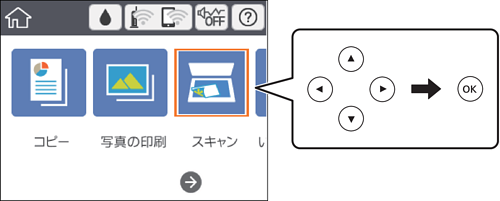
-
[クラウド]を選択します。
-
画面上部の
 を選択して、宛先を選択します。
を選択して、宛先を選択します。
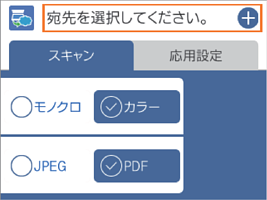
-
[スキャン]タブで保存形式などを設定します。
-
モノクロ/カラー:原稿をモノクロ(白黒)でスキャンするか、カラーでスキャンするかを選択します。
-
JPEG/PDF:スキャンした画像をJPEG形式で保存するか、PDF形式で保存するかを選択します。
-
-
[応用設定]を選択して、必要に応じて設定を変更します。
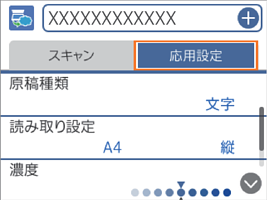
-
[スキャン]タブを選択して、
 ボタンを押します。
参考
ボタンを押します。
参考原稿とスキャンした画像では、色合いやサイズ、余白の量などが異なることがあります。
